En este artículo conocerás como configurar envío de templates de WhatsApp en workflows de Hubspot.
Comienza a crear Worflows con la integración de HubSpot y B2Chat
Una vez tengas instalada la aplicación de B2Chat podrás crear tus workflows para automatizar tus comunicaciones.
¿Esto qué quiere decir? Pues bien, significa que podrás enviar mensajes de WhatsApp a través de B2Chat en tu workflow. Para hacerlo, sigue estos pasos:
Paso 1: En HubSpot da clic en workflows, lo encontrarás en la parte superior.
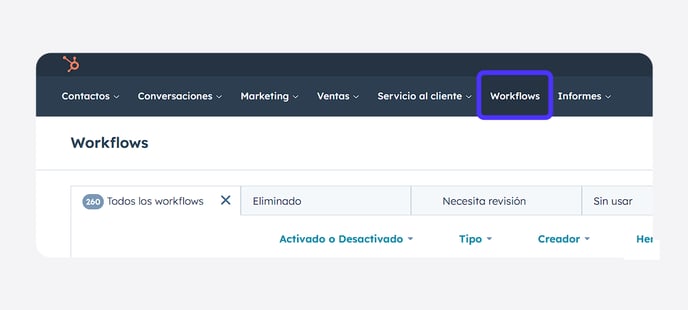
Paso 2: Da clic en “Crear Workflow”.
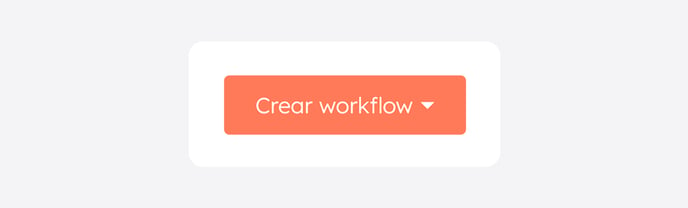
Paso 3: Configura el evento desencadenante, como por ejemplo cuando llegue un cliente nuevo.
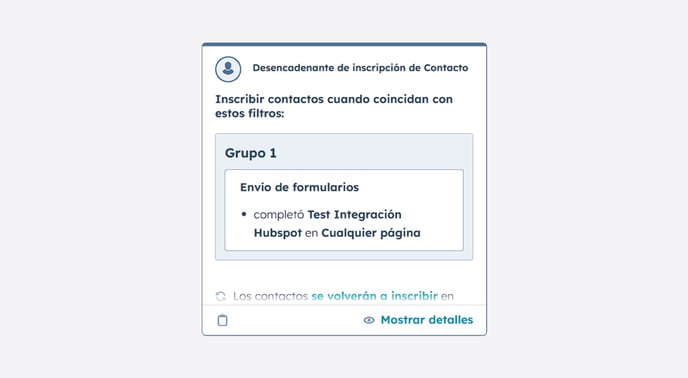
Paso 4: Busca entre las acciones B2Chat.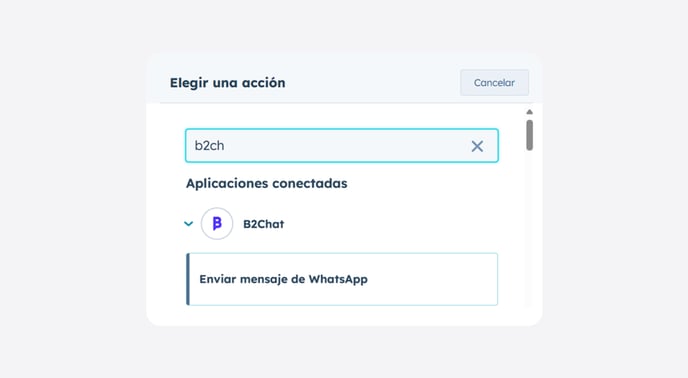
Paso 5: En este punto deberás completar las siguientes opciones:
- Número de teléfono: Es el número desde el cual vas a enviar el template.
- Número de teléfono del contacto: Es el número del teléfono del contacto al que vas a enviar el template.
- Nombre del template: Es el nombre del template que quieres que reciba el contacto. Recuerda que debe ser aprobado por WhatsApp.
- Nombre del contacto: Este campo es opcional y es el nombre del contacto que va a recibir el template.
- URL del archivo de la cabecera del template: Es la URL de una imagen (JPG. o PNG.) o PDF que aparecerá en la cabecera del template.
- Sufijo para la URL del botón del template: Es la URL del botón cuándo lo configuras para que aparezca en la parte final de este.
- Variables del template: Es un arreglo de variables que se deben colocar en el mismo orden que fueron registrados en el template de WhatsApp.
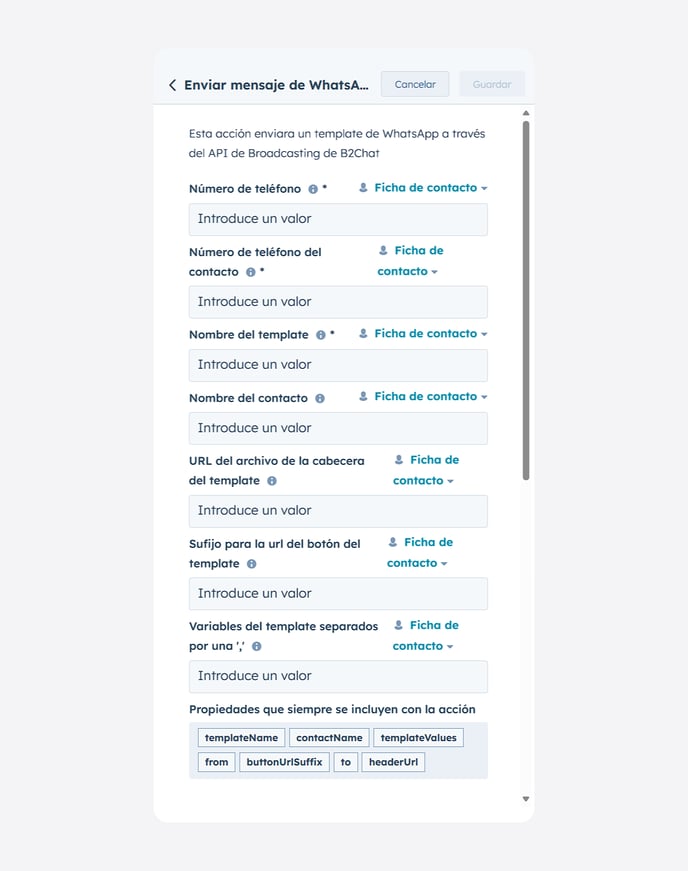
Paso 6: ¡Y listo!
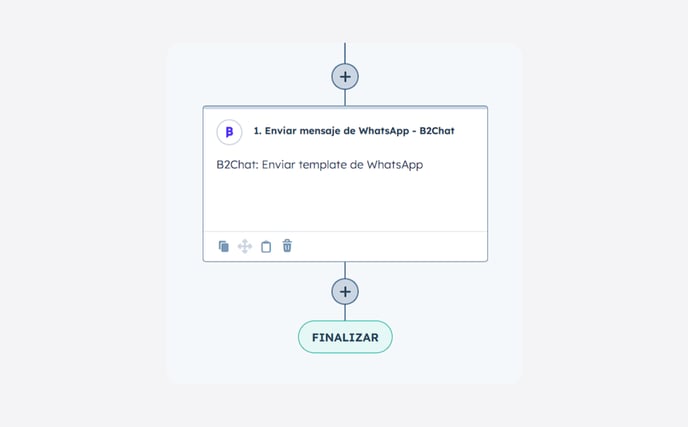
💡Recuerda que esta integración te permitirá enviar mensajes por WhatsApp a través de B2Chat en cualquier parte de tu flujo.
